Останал си очарован от функциите на Google Home, интелигентното устройство, създадено от Google, което може да бъде използвано като speaker за възпроизвеждането на музика и за контрола на устройствата в твоя дом чрез гласови команди. Преди да закупиш Google Home обаче, би желал да знаеш какво е в състояние да прави, кои са функциите му и дали може да се използва без smart устрйства, т.е. всички онези устройства, които чрез Wi-Fi връзка и гласови команди или смартфон могат да бъдат контролирани.
Ако това е така, нека да ти кажа, че се намираш на точното място. Ще ти обясня как функционира Google Home, ще ти посоча неговите основни характеристики и функции. Също така ще ти обясня как да конфигурираш Google Home и как да го използваш чрез гласови команди, чрез мобилното приложение за смартфон и таблет.
Нетърпелив си, нали? Да не губим време и да се захващаме на работа. Ако следиш внимателно указанията ми, ще конфигурираш Google Home и ще можеш да се възползваш пълноценно от всичките му функции.
Съдържание:
Какво представлява Google Home
Как функционира приложението Google Home
Как функционира Google Home без WiFi
Какво представлява Google Home
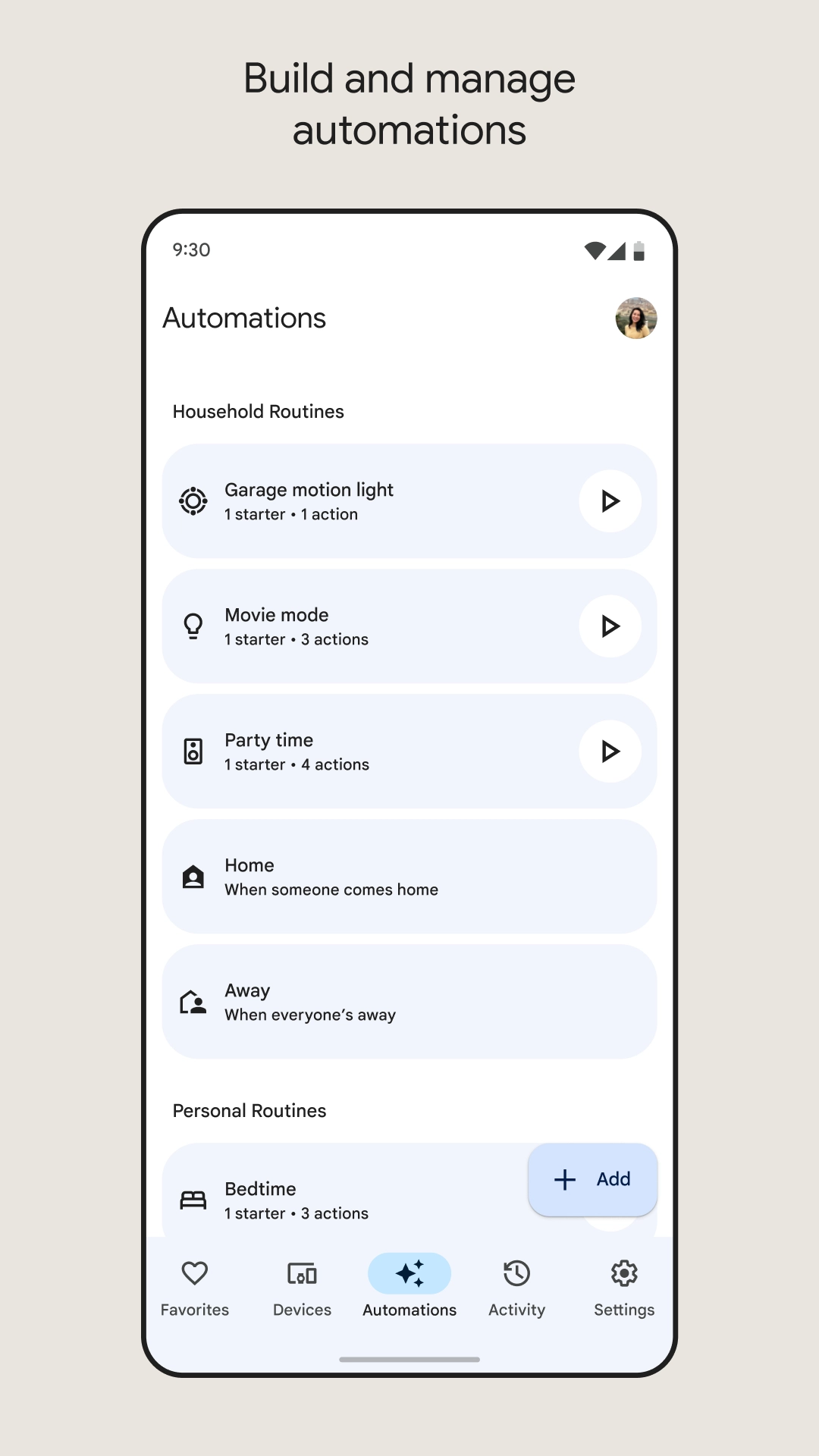
Преди да ти обясня по-подробно как функционира Google Home, трябва да ти кажа някои неща.
Преди всичко трябва да знаеш, че Google Home е една марка интелигентни високоговорители, разработени от Google, които могат да да бъдат използвани не само, за да контролират устройствата в твоя дом като смарт крушки или интелигентни превключватели, но чрез тях можеш да осъществяваш телефонни и видео разговори, и още много неща.
В момента са достъпни четири модела, които се различават по размери, качество на звука и наличието на дисплей.
Nest Audio: неговите размери са височина 175 мм и ширина 124 мм, има три микрофона, 75 мм woofer и 19 tweeter. Предлага мощно аудио, с ясен и дълбок звук за по-качествено възпроизвежане на музиката. Има три touch controls за намаляване на звука, поставяне на пауза даден музикален файл, нулиране на хронометър или будилник и всичко това само с едно докосване.
Nest Mini: има по-малки размери (височина 42 мм и ширина 98 мм). Звукът е добър, ясен и завладяващ, успява да долови гласа дори и от дистанция. И този модел има три микрофона и touch controls за намаляване и увеличаване на звука.
Nest Hub: това устройство Google Home има 7 инчов touch-screen дисплей. Разполога с няколко сензора за следене на съня, температурата и светлината. Има също така и сензор Motion Sense, който е в състояние да долови движенията на ръката, позволявайки по този начин да контролираш устройството дори и с бързи жестове. Има три микрофона, благодарение на дисплея може да контролира съвместимите видеокамери и да възпроизвежда видео.
Nest Hub Max: това устройство има 10 инчов HD touchscreen дисплей (височина 182,55 мм и ширина 205,10 мм) и мощни стерео високоговорители. Можеш да гледаш любимите ти сериали и филми в Netflix, да слушаш музика от YouTube Music, Spotify или podcast. Има вграден Google Assistant и Ambient EQ light sensor, който динамично настройва цветовата температура и яркостта на дисплея, за да се слее с обстановката на твоя дом.
Всички тези устройства имат превключвател за включване/изключване на микрофона и трябва да се свържат с Wi-Fi мрежата. Нямат вградена батерия и затова трябва да са свързани постоянно в ел. мрежата чрез захранващ кабел.
Всички тези устройства могат да възпризвеждат музика, да отговарят на зададените им въпроси, да осъществяват математически пресмятания, да задават напомняния, да настройват будилник или хронометър, да четат последните новини, да включват радиото и да контролират телевизора (нужен е Chromecast). Освен това е възможно да свържеш различните модели Google Home с многобройни устройства, включително високоговорители Bluetooth.
Накрая трябва да те информирам, че Google Home е също така мобилно приложение за Android и iPhone/iPad, което ти позволява не само да настройваш и контролираш твоите устройства, но може да взаимодейства с гласовия асистент на Google и да управлява съвместимите смарт устройствата в твоя дом.
Как функционира приложението Google Home
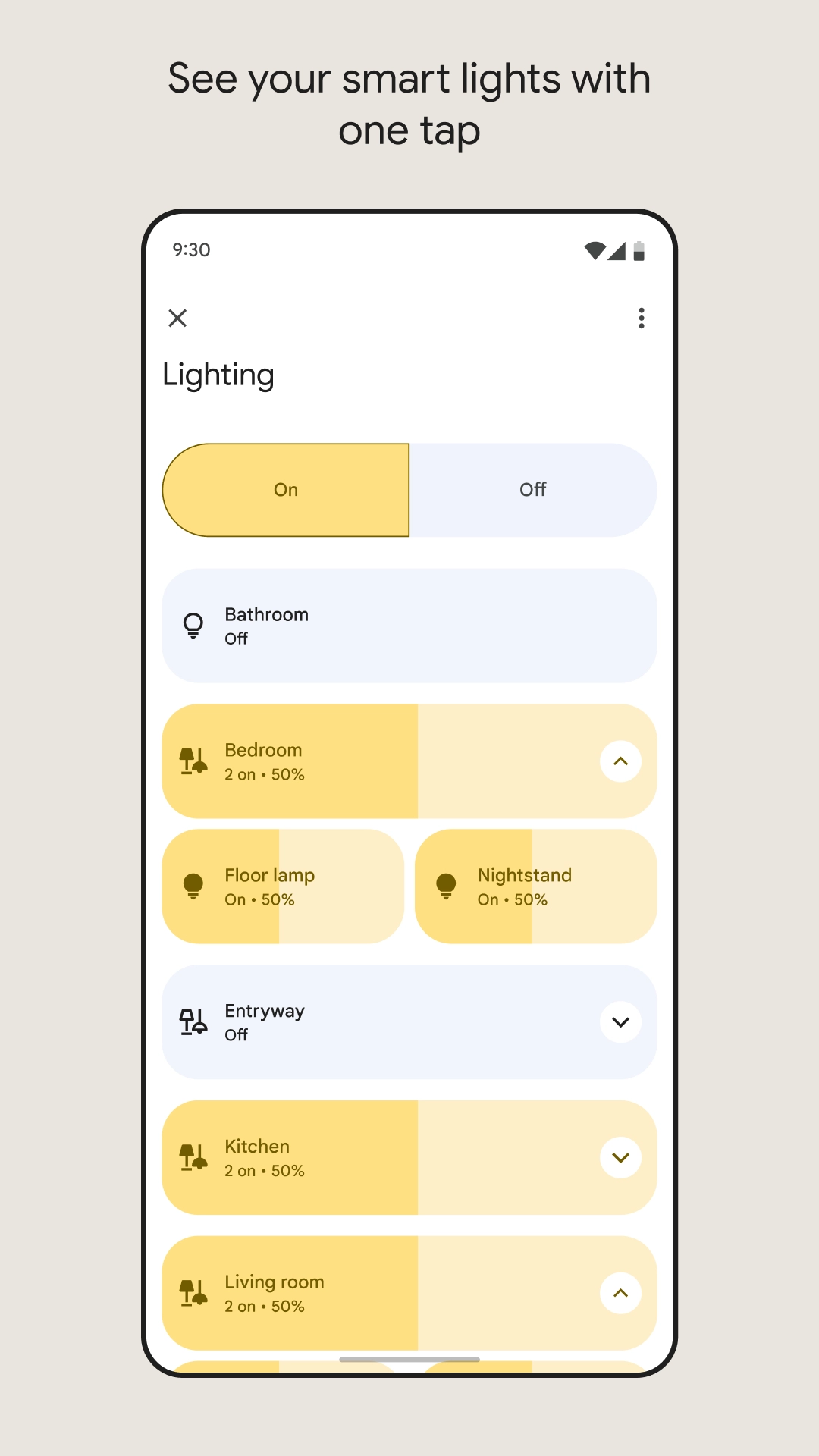
Ако се питаш как функционира мобилното приложение Google Home, то трябва да знаеш, че въпросното приложение е необходимо, за да настроиш и контролираш всички Google смарт устройства. Освен това можеш да прибавиш и контролираш допълнителни устройства (стига те да са съвместими), да създаваш автоматизирани команди, да свържеш услугите за аудио и видео стрийминг, и мн.др.
След като свалиш и отвориш приложението Google Home, влез в твоя Google акаунт и следвай указанията, изписани на екрана, за да създадеш нов дом: става въпрос за виртуално пространство, което ти позволява да настроиш устройствата и да ги прибавиш към съответните стаи, за да можеш в последствие да избереш едно специфично устройство или група от устройства само назовавайки името на стаята.
Например, ако искаш да настроиш смарт устройствата за осветление в твоя дом, ще можеш да го направиш чрез различни команди: OK Google, turn on the light in the house, за да включиш осветлението в цялата къща; OK Google, turn on the light in the living room , за да включиш осветлението в дневната и т.н.
Напомням ти, че ако използваш Google Home на няколко различни различни места, можеш спокойно да ги прибавиш към твоя акаунт Google. За да го направиш, трябва да кликнеш върху Settings , след това върху Create home +, избери Next и повтори тази процедура, за да добавиш нов дом.
За да добавиш или конфигурираш ново устройство Google, трябва да влезеш в Devices, кликни върху Add +, избери New device и избери в кой дом искаш да прибавиш Google Home като кликнеш върху Next.
На този етап всичко което трябва да направиш е да следваш процедурата за конфигурация - да посочиш в коя стая се намира устройството; да избиреш Wi-Fi мрежата, към която да го свържеш; да избереш функциите и услугите, които да активираш. Можеш също така да прибавиш и конфигурираш и други устройства Google, като например Chromecast, видеокамери, смарт звънци и термостати Nest.

Ако например искаш да свържеш смарт крушки Philips Hue, трябва да отвориш приложението Google Home, след това натисни иконата (+) в горния ляв ъгъл, натисни Set up device и кликни върху Works with Google. След като се отвори следващия екран, избери от списъка Philips Hue, за да свържеш твоя акаунт Philips Hue и за да можеш да контролираш смарт крушките чрез Google Home. Ще можеш да визуализираш всички интелигентни устройства, които си свързал в различните стаи. Натискайки върху едно специфично устройство, можеш да го контролираш от разстояние – да го включиш/изключиш и в случай на аудио устройства да контролираш възпроизвежадането на музика и да увеличаваш/намаляваш звука или да променяш настройките му.
Ако желаеш, можеш да създадеш рутини – това са серия от автоматизирани действия, които се активират с една специфична гласова команда, в един определен час или когато влезеш/излезеш от дадена стая.
И накрая, като натиснеш иконата Settings, ще можеш влезеш в настройките на приложението Google Home и да упрвляваш многобройни функции: имаш възможността да прибавяш нови членове в семейната ти група; можеш да управляваш настройките на всяко едно устройство – да го преместиш в друга стая или да го премахнеш от дома.
В екрана на настройките имаш възможност да конфигурираш услугите за възпроизвеждане на музика, видео и podcast. И по специално, да свържеш твоите акаунти Spotify, Deezer и Apple Music, а YouTube Music е програмиран по подразбиране. Можеш да свържеш Netflix, Disney+ и YouTube Kids.
В момента е възможно възпроизвеждането на podcast само от Google Podcast/YouTube Music, който се активира автоматично, тъй като е свързан с твоя акаунт Google.
Можеш да използваш гласовите команди не само чрез твоето устройство Google Home, но и чрез инсталраното в твоя смартфон приложение Google Home.
Как функционира Google Home без WiFi
Би искал да знаеш как функционира Google Home без WiFi? Не може нищо да се направи, тъй като Google Home трябва да е свързан с интернет, за да функционира.
Възможно e да активираш hotspot в твоя телефон и да използваш мрежата, за да конфигурираш Google Home, но е необходимо връзката да бъде винаги активна, за да можеш да използваш гласовите команди и да контролираш Google Home от разстояние.
Трябва да подечертая, че нито едно устройство Google Home няма Ethernet вход за свързването му с кабел към модема. Следователно, свързването чрез WiFi е единственото решение, на което можеш да разчиташ, за да конфигурираш и използваш Google Home.

